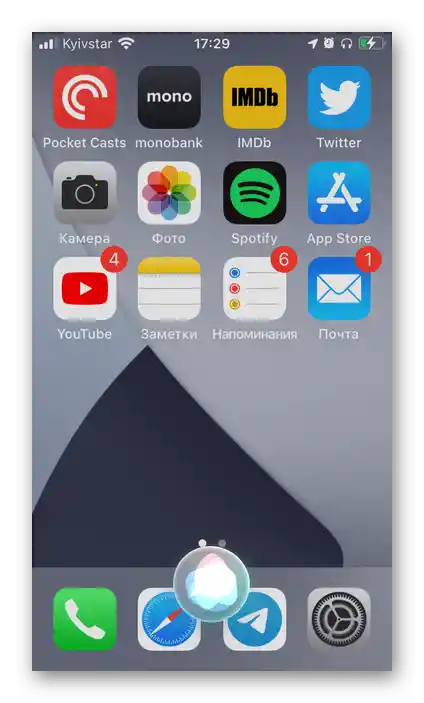Način 1: Dodirivanje senzora
Senzor dodira ugrađen u AirPods Pro slušalice, za razliku od prethodnih modela, podržava dva načina interakcije – držanje i dodir. Prvi se koristi za prebacivanje između načina smanjenja buke ili pozivanje Siri, dok se drugi koristi za upravljanje reprodukcijom. Tako, da biste prebacili muziku na sljedeću pjesmu, potrebno je dodirnuti ga dvaput.

Jedan dodir senzora reproducira pjesmu i/ili pauzira je, dok trostruki dodir uključuje prethodnu. Sve te radnje mogu se izvesti i na lijevoj i na desnoj slušalici, a njihovo podešavanje na drugi način nije moguće.
Pročitajte također: Kako odgovoriti na poziv u AirPods Pro
Način 2: Poziv Siri
Druga moguća opcija za upravljanje reprodukcijom, uključujući prebacivanje na sljedeću i/ili prethodnu pjesmu, je korištenje Siri – glasovnog asistenta dostupnog na iPhone, iPad i iPod.
- Prvo, trebate provjeriti je li aktivirana komanda "Hej, Siri". Da biste to učinili, otvorite "Postavke" operativnog sustava i pomaknite se prema dolje.
- Dodirnite odjeljak "Siri i Pretraživanje".
- Aktivirajte odgovarajuću ili odmah sve opcije pozivanja asistenta.
- Pozovite Siri koristeći glasovnu naredbu ili tipke (dvostruko pritiskanje "Home" ili držanje bočne tipke, ovisno o modelu).
![Poziv Siri na iPhoneu za prebacivanje pjesme na AirPods Pro]()
Napomena: Da bi glasovna naredba radila kada je ekran zaključan, potrebno je uključiti odgovarajuću opciju u postavkama (prikazano na prethodnom koraku).
- Nakon što se na ekranu pojavi sučelje asistenta, izgovorite "Prebaci pjesmu" ili "Sljedeća pjesma", ili, obrnuto, "Prethodna pjesma". Gotovo odmah će se glazba prebaciti.
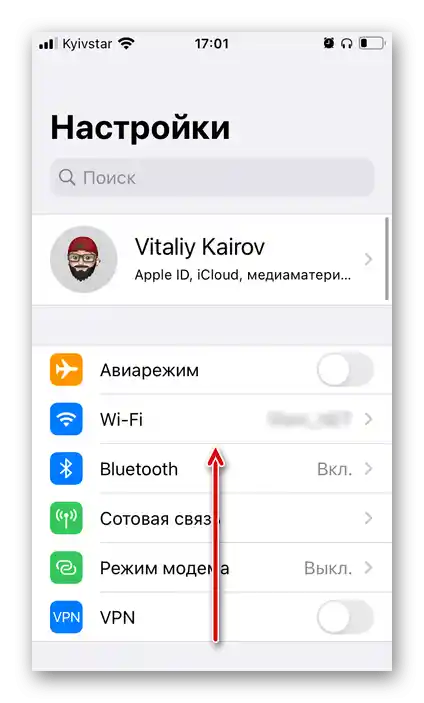
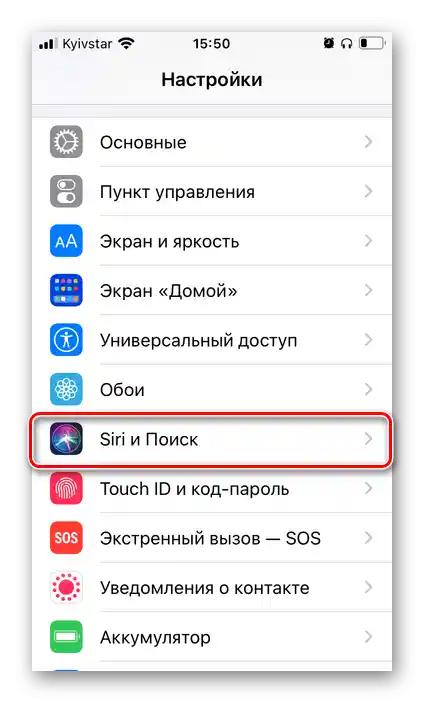
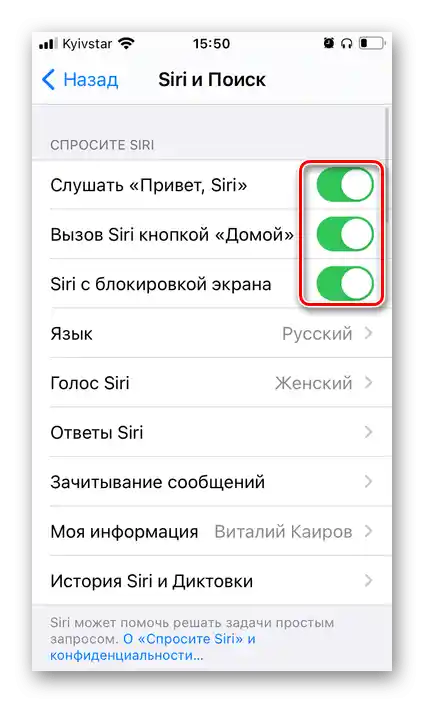
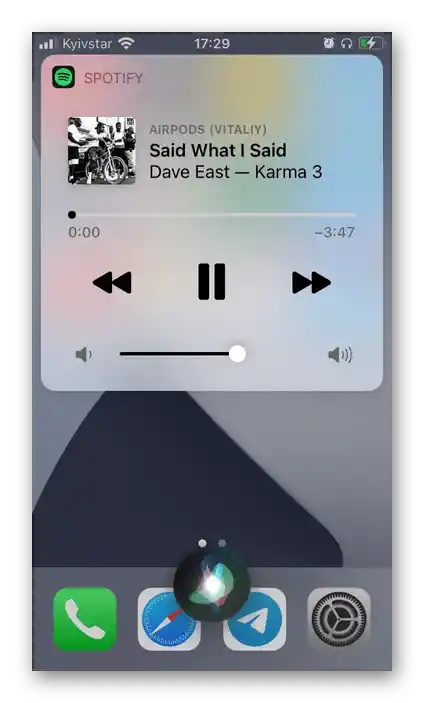
Napomena: Na slikama iznad prikazano je sučelje glasovnog asistenta u iOS 14. U njemu nema neprekidne pozadine i po defaultu se ne prikazuju titlovi (izgovoreni tekst i odgovori), kao što je to bilo u prethodnim verzijama mobilnog operativnog sustava (vidi primjer ispod). Ova razlika ne utječe na rad funkcija.
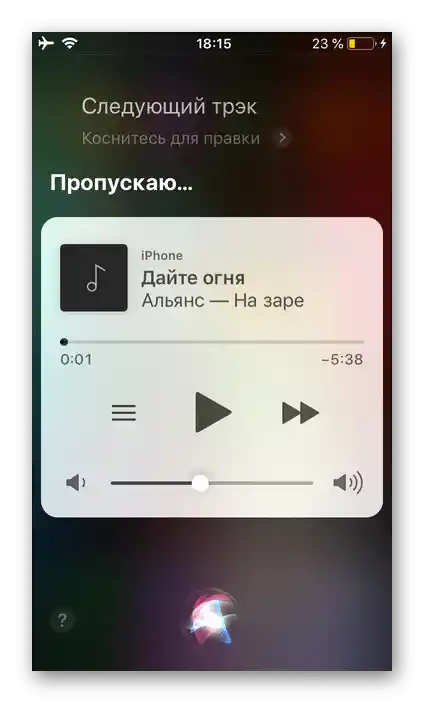
Dakle, ako se za pozivanje Siri koristi glasovna naredba, upravljanje reprodukcijom zvuka može se obaviti bez dodirivanja AirPods Pro ili iPhonea. Istina, nije svatko spreman razgovarati sa svojim uređajima.
Pročitajte također: Kako postaviti AirPods Pro